DatsPushレビュー:収益性の高いキャンペーンを作成する方法
公開: 2019-07-30クイックナビゲーション
- DatsPushレビュー
- ダッシュボード
- DatsPushでキャンペーンを作成する方法(ステップバイステップ)
- ターゲティング
- 制限
- 観客
- クリエイティブ
- トークンリスト
- キャンペーンの最適化
- ホワイトリスト/ブラックリスト
- 観客
- 支払い
- サポート
- DatsPushの長所
- DatsPush短所
DatsPushレビュー
皆さんこんにちは! 今日はDatsPushのレビューを書きます。
これは若いが有名なプッシュ広告ネットワークで、2018年に登場しました。
ベータテストの段階で、この広告ネットワークを使い始めました。 当時、機能やインターフェースについて質問がありましたが、このネットワークからのトラフィックがとても気に入りました。
NutraとDatingをテストしましたが、一部の国ではかなりうまく機能しました。
彼らの友好的で忠実なサポートは、私の問題を解決するのに役立ちました。
一年が経ちましたが、現在レビューを書いています。 それ以来、何が変わって改善されたのか知りたいです。
始めましょう!
ダッシュボード
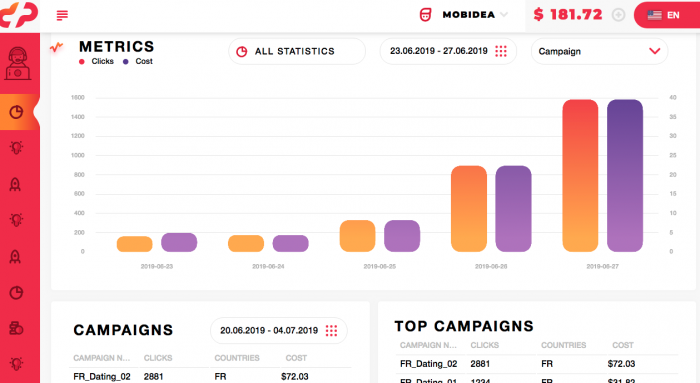
ログインすると、ユーザーフレンドリーなインターフェースが表示されます。
ダッシュボードセクションには、クリック数、価格、キャンペーン、国に関する情報が表示されます。
[すべての統計]ボタンを選択すると、統計セクションに直接移動して、アクティブなキャンペーンを詳細に分析できます。
セクションを選択するオプションのある左側のメニューは自動的に非表示になり、情報を表示するためのスペースが増えます。
インターフェイスですべてが明確になります。
それでは、キャンペーンの作成に進みましょう。
DatsPushでキャンペーンを作成する方法(ステップバイステップ)
まず、 [キャンペーン]タブの[+]ボタンを押します。
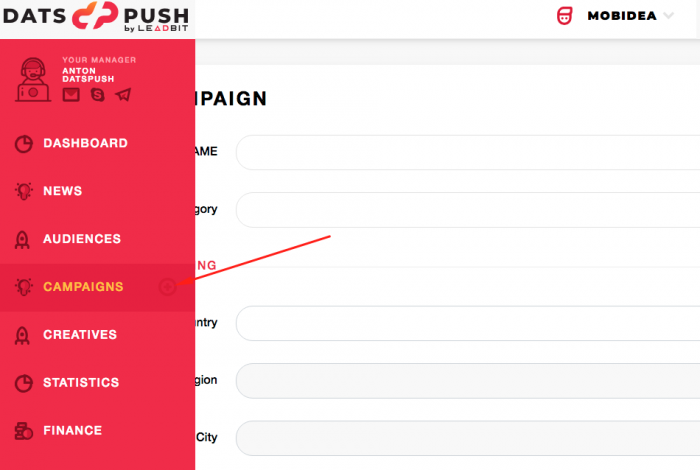
[新しいキャンペーン]ページが開いたら、必要なすべてのキャンペーン関連データを入力します。
- 名前
- カテゴリー
ターゲティング
- 国、地域、都市–GEOターゲティング
- デバイスタイプ、ブラウザ、ブラウザ言語、プラットフォーム、Androidバージョン、デバイス解像度–使用するデバイス、ブラウザ、言語、OSバージョン、さらには画面解像度に基づくターゲティング。
- ホワイトリスト/ブラックリストサイト–それぞれのホワイトリストとブラックリスト
制限
- 予算制限
- 1日の予算制限
- クリック制限
- 1日のクリック制限–一般予算と1日の予算、またはクリック数に基づいて、キャンペーンごとに異なる制限。
- キャンペーンの開始、停止–終了および開始。
開始日については、ユーザーに通知が送信される時刻について説明します。
広告の表示は、ユーザーの現地時間に応じて、1日8回(9:00〜23:00)、夜間に2回行われます。 広告は日中2時間ごとに送信されます。
この段階で[作成]ボタンを押してから、クリエイティブの追加に進むか、追加のパラメーターを指定して構成を続行できます。
確認してみよう!
観客
- ホワイトリスト/ブラックリストのオーディエンス–それは興味深い点です! ウェブサイトにコードを埋め込む必要のない、ある種のリターゲティングリスト(詳細については、[最適化]セクションを参照してください)–このオプションを使用することを強くお勧めします。長期的には、このオプションを使用することを強くお勧めします。それがあなたにとって有用であることが証明されたかどうかを確認してください。
- キャリア、ホワイトリスト/ブラックリストISP –携帯電話事業者のターゲティング
- 使用タイプ
- ホワイトリスト/ブラックリストIP–IP帯域幅のリスト
- これらのパラメータはすべて、オペレータまたはIP帯域幅に基づいて、正確なターゲティングを設定するのに十分です。
[作成]ボタンを押した後、クリエイティブの追加に進みます。
クリエイティブ
ここでは、対応する行を1つずつ入力する必要があります。
- カテゴリ–使用しているオファーのカテゴリ。
- タイトルとテキスト–ここにプッシュ広告の見出しとテキストを書き、それに応じて最大30文字と45文字を使用する必要があります。
絵文字を使用すると広告の効率が上がる可能性があるため、使用を検討してください。
上の写真のように笑顔のアイコンをクリックすると、絵文字を追加できます。
- URLアドレス–これはアフィリエイトネットワークまたはトラッカーへのリンクです。
ところで、まだトラッカーを使用していない場合は、特別オファーを含む、MobideaAcademyの最高のトラッカーのリストを確認してください。
トラフィックソースからトークンを転送しない限り、それ以上の最適化は不可能であることは明らかです。
次に、プッシュ広告の画像を追加する必要があります。
- アイコンファイル:192x192px
- 画像ファイル:492x328px
画像を追加するとき–トリミングオプションなしで、そのまま一度に追加されますが、これは少し不便です。
他のプラットフォームで作業しているときに、ダウンロード後に画像をトリミングすることに慣れました。
- 入札価格–ここではクリック単価を指定する必要があります。
ここでは、選択したGEOの最小および推奨レート、および最大CTRを確認できます。
どこから始めればよいかを理解するために、このデータを指標と見なす必要があります。
クリック率とクリック率について言えば、クリック率の高い広告は、クリック率の低い広告と比較して、同じレートでより多くのトラフィックを受け取ることに注意してください。
つまり、広告のクリック数が多いほど、同じトラフィック量に対するレートは低くなります。
また、複数の国の価格を指定する必要がある場合は、[ GEOによる入札]をクリックするだけです。

- フリークエンシーキャップ–ユーザーあたりの通知頻度

上記の例からわかるように、通知の頻度と広告の表示は1日1回行われます。
すべてが完全に変換されている場合は、頻度を増やすか、制限を完全に削除することができますが、上記のパラメーターから始めることをお勧めします。
そして興味深いのは、パラメータは通常キャンペーンレベルで指定されることです。 したがって、広告レベルでそれらを指定する機会があります。
したがって、すべての広告関連データが入力されていますが、急いで[保存]を押してこのセクションを閉じないでください。
画面右側に注目していただきたいと思います。
マウスポインタをこの部分にドラッグすると、独自のクリエイティブをプレビューできるようになります。
ここでは、さまざまなデバイスでの広告の表示を確認できます。
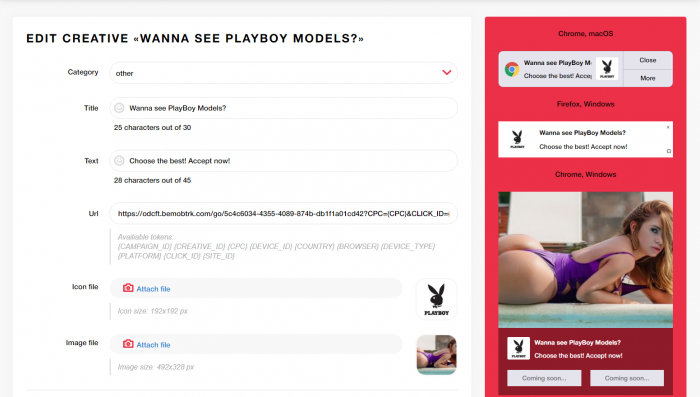
これは非常に便利なオプションであり、テキストが完全に表示されていることを常に確認できます。
最初の広告の準備ができたら、さらにいくつか追加します。 私は通常、クリエイティブのさまざまなアプローチを評価するために、少なくとも5つの広告の提供をテストしようとします。
最初のクリエイティブはすでにあるので、2番目のクリエイティブは既存のクリエイティブをコピーすることで簡単に作成できます。
右側のコピーアイコンをクリックします。
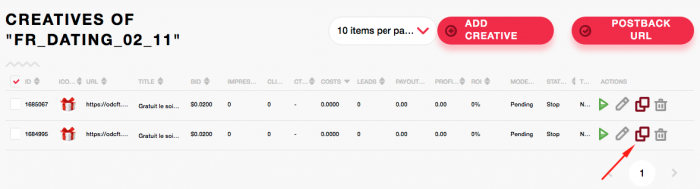
受信した広告コピーを開き、その見出し/テキスト/アイコン/画像を変更します。次に[保存]を押すと、新しい広告の準備が整います。
プロセス全体を5〜7回繰り返して、プッシュ広告を作成する際のさまざまなアプローチをテストします。
トークンリスト
- {CAMPAIGN_ID} –キャンペーンID
- {CREATIVE_ID} –クリエイティブID
- {CPC} –入札(レート)
- {DEVICE_ID} –デバイスID
- {国}–国
- {ブラウザ}–ブラウザ
- {DEVICE_TYPE} –デバイスタイプ
- {プラットフォーム}–プラットフォーム
- {CLICK_ID} – CLICK_ID(変換転送用)
- {SITE_ID} –サイトID
キャンペーンの最適化
ホワイトリスト/ブラックリスト
さて、キャンペーンとクリエイティブですべてが明確になったら、最適化に進みましょう。
ここではすべてがほぼ同じで明確です。クリエイティブを最適化するだけでなく、プラットフォームをホワイトリストとブラックリストに含めることができます。
ホワイトリストまたはブラックリストでWebサイトを追加するには、編集に必要なキャンペーンを開いてから、対応するリストにプラットフォームを追加する必要があります。
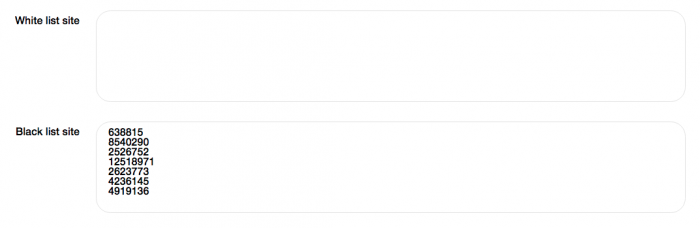
観客
他のネットワークでも同様のオプションを見つけたことがないので、特に注意していただきたいと思います。とても興味深かったです。
前に述べたように、これはリターゲティング(以前にWebサイトを検索したことがあるユーザーを捕まえる場合)と非常に似ていますが、違いはWebサイトにコードを埋め込む必要がないことです。
広告をクリックしたユーザーは、[すべてのオーディエンス]セクションで作成したリストに自動的に含まれます。
言い換えれば、あなたはすでにあなたの申し出を見たそれらの人々を別のリストに含めることができます。 それは最終的にあなたの広告に興味を持ったそれらのユーザーになります。
このオプションを有効にするには、キャンペーンの作成時に[その他の設定]をクリックし、[オーディエンスのデータを収集]を選択します。
より魅力的な広告を使用したり、別のオファーやその他の製品カテゴリを作成したりするなど、ユーザーにより魅力的なオファーを行うことができます。
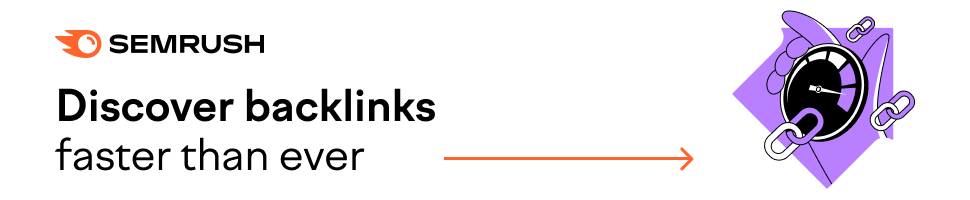
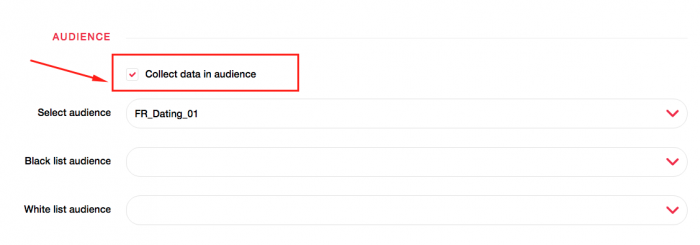
オーディエンスがオファーに興味を失い、完全に異なるユーザーが必要であることに気付いた場合、これらのユーザーを簡単に削除できます。
同様に、ホワイト/ブラックのWebサイトリストを使用すると、キャンペーン設定にオーディエンスリストを追加できます。
支払い
最低保証金: $ 50
お支払い方法: WebMoney、ePaymants、PayPal
サポート
パーソナルアカウントマネージャー:はい
サポート応答速度:良好
サポート評価:良い
連絡方法: Eメール、Skype、電報
詳細については、FAQを参照してください。
DatsPushの長所
- ユーザーフレンドリーなインターフェース
- 「オーディエンス」オプション–リターゲティングに似ています
- 高品質のトラフィック
- 高速モデレート
DatsPush短所
- 画像を追加して「トリミング」するオプションはありません
